Android menawarkan opsi mode warna layar yang diubah khusus untuk pengguna dengan kondisi buta warna. Salah satu opsi tersebut adalah mode hitam-putih atau grayscale atau monochrome bergantung dari preferensi penamaan kamu.
Sayangnya, mode hitam putih ini diletakkan tersembunyi sehingga tidak akan kamu temukan di menu Setelan Android.
Tutorial berikut ini akan membantu kamu mengaktifkan tampilan hitam putih di ponsel Android apapun.
Selain itu kamu juga akan mengetahui kelebihan serta kekurangan dari mode ini.
Panduan ini mengambil referensi screenshot dari Android 7.0 Nougat dalam Bahasa Indonesia. Pengguna dengan versi Android lain mungkin agak sedikit berbeda tampilannya.
Daftar isi
Aktifkan opsi pengembang (developer options) terlebih dahulu
Sebelum bisa mengakses profil layar hitam putih, kamu diharuskan mengaktifkan mode pengembang terlebih dahulu. Tenang saja, caranya sangat mudah dan tidak akan membatalkan garansi ponsel.
Cara mengaktifkan opsi pengembang di semua jenis Android:
- Pergi ke Setelan
- Lalu pilih Tentang Ponsel
- Tap Nomor bentukan sebanyak 7 kali
- Kamu akan menerima pesan bahwa kamu sudah menjadi pengembang
Setelah opsi pengembang tersedia, kini kamu bisa memulai menggunakan tampilan layar hitam putih. Simak panduannya!
Cara membuat tampilan Android hitam putih
1. Pergi ke Setelan, lalu pilih Opsi pengembang.
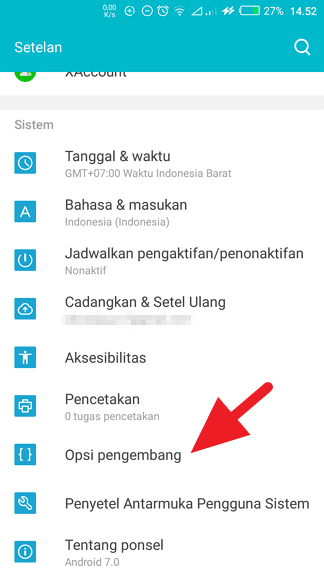
2. Pastikan Opsi pengembang aktif, kemudian tap Simulasikan ruang warna yang terletak pada kolom “Render yang dipercepat perangkat keras”.
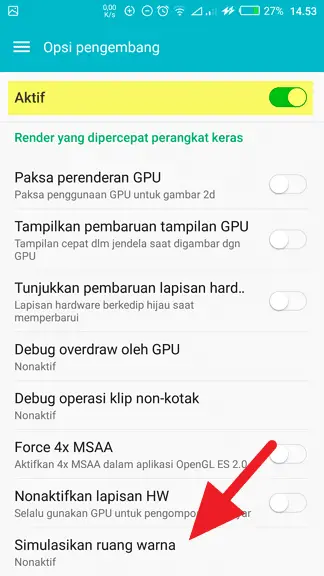
3. Pilih opsi Monokromasi.
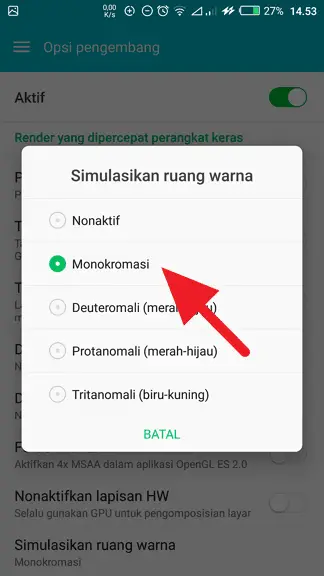
Saat itu juga layar Android kamu bak film era kemerdekaan — hitam putih. Opsi pengembang harus terus dalam kondisi aktif sebab mode warna ini hanya tersedia di dalamnya.
Perlu dicatat bahwa screenshot yang kamu buat tetap akan berwarna, sekalipun yang kamu lihat saat melakukannya adalah hitam putih.
Alasan kenapa kamu harus menggunakan mode hitam putih
Ada banyak alasan mengapa mode layar hitam putih sangat berguna bagi kamu.
- Layar hitam putih mengurangi adiksi ponsel — mantan Desain Etika Google, Tristan Harris mengatakan warna hitam-putih kurang nyaman di mata sehingga kecenderungan menggunakan sosial media berbau grafis seperti Instagram dan Snapchat akan berkurang.
- Meningkatkan produktivitas — Karena ponsel menjadi jarang tersentuh, peluang produktivitas pun akan meningkat. Metode ini cocok untuk kamu yang kesulitan mengatur fokus saat bekerja.
- Mengurangi efek sinar biru — Kesederhanaan warna hitam-putih berarti pengurangan spektrum warna yang terpakai, khususnya warna biru. Sinar biru ini menjadi biang penyebab mata lelah dan gangguan siklus tidur.
Alasan kenapa kamu tidak harus menggunakan mode hitam putih
Terlepas dari kelebihannya, ada efek samping dari mode hitam putih yang bisa saja kurang kamu sukai.
- Membuat ponsel jadi terasa lebih lambat — Pada dasarnya mode hitam putih di Android adalah tiruan (simulated) dimana GPU bekerja keras mengubah warna menjadi monokrom secara real-time. Ekstra kerja inilah yang membuat ponsel jadi tidak secepat biasanya.
- Baterai mungkin lebih cepat habis — Karena ada pekerjaan ekstra yang harus dilakukan GPU, maka daya yang diperlukan turut meningkat. Namun mengingat mode hitam putih juga membuat kamu jarang menyentuh ponsel, kinerja baterai mungkin tidak terjun signifikan.
Alternatif yang bisa kamu coba
Jika kamu ingin menggunakan layar hitam putih namun tetap menjaga performa dan ketahanan baterai, aplikasi bernama Galactic Night membantu ponsel menciptakan true color (bukan simulated).
Aplikasi ini tersedia untuk ponsel Samsung (brand lainnya juga bisa) dengan syarat dalam keadaan sudah root.
Aplikasi lainnya seperti Twilight juga bisa kamu coba (tanpa root). Namun Twilight tidak mengubah layar menjadi hitam putih, melainkan membuat filter agak oranye yang berfungsi mereduksi efek sinar biru serta mencegah berlama-lama menggunakan ponsel.
Oke. Demikian panduan untuk mengubah layar Android menjadi hitam putih.
Jika ada pertanyaan, silahkan tulis di kolom komentar 😁

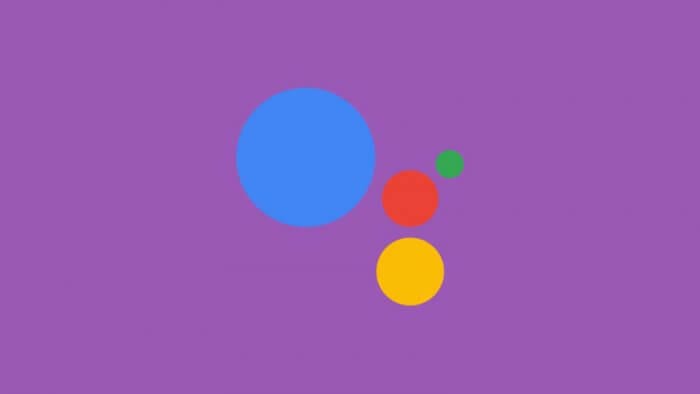
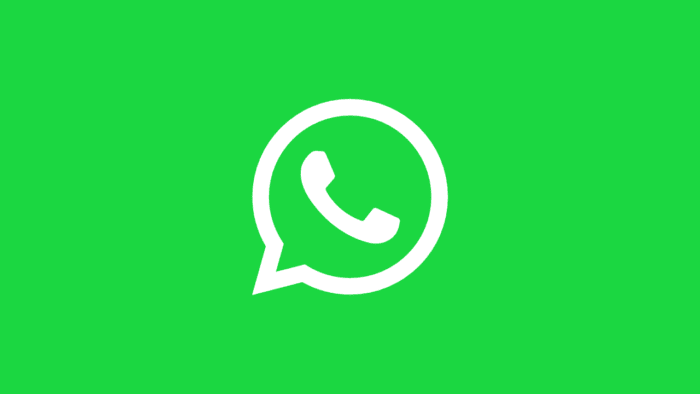
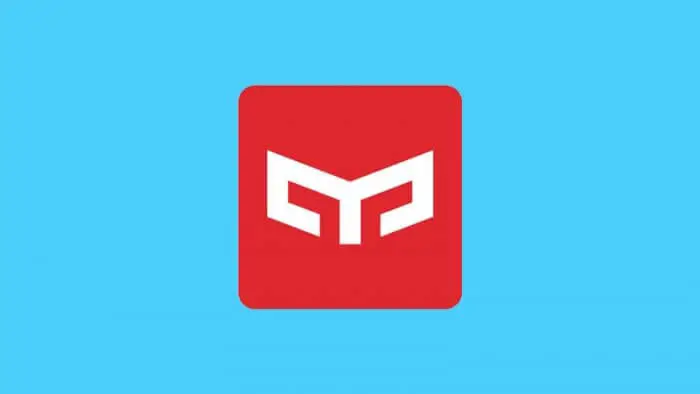
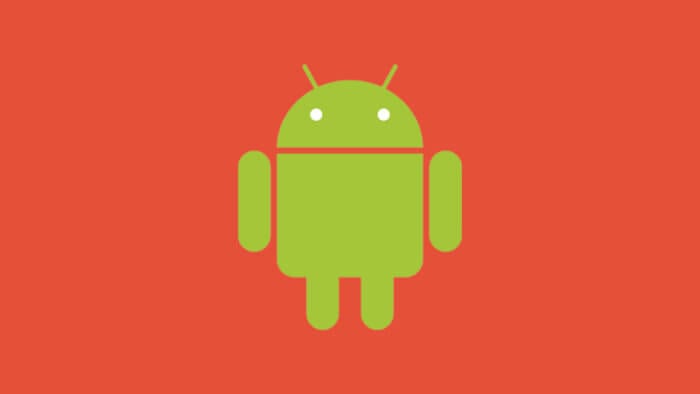

Visitor Rating: 3 Stars
artikelnya sangat bermanfaat, jangan lupa kunjungi website kami juga ya di https://kontraktorjogja.co.id/ Semoga sukses selalu 😊